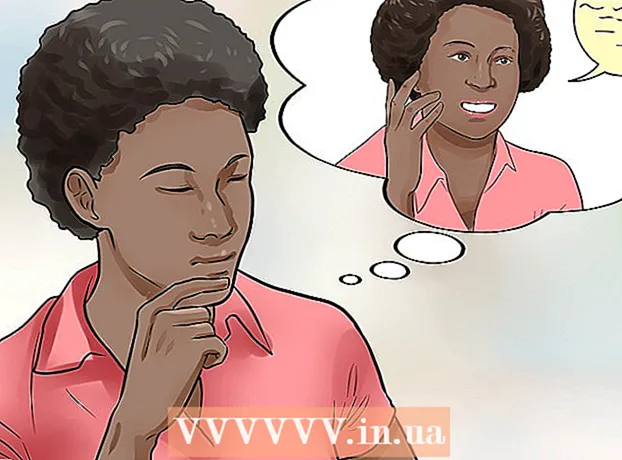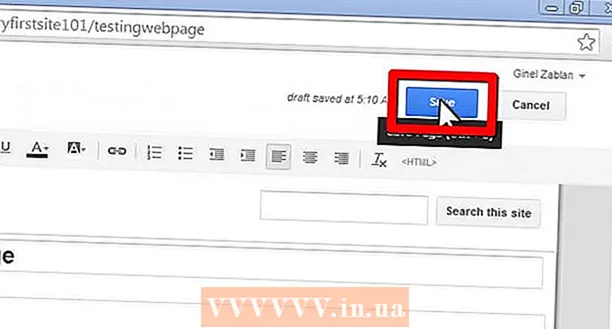Автор:
Tamara Smith
Дата На Създаване:
21 Януари 2021
Дата На Актуализиране:
1 Юли 2024

Съдържание
На мобилни устройства Samsung Galaxy, задвижвани от Android, е възможно веднага да изтеглите и инсталирате приложения от Google Play Store на вашето устройство. Алтернатива е да разглеждате приложения на компютъра си и да изберете опцията за изпращане на приложението на вашия Samsung Galaxy за инсталиране.
Стъпвам
Метод 1 от 2: С вашето устройство
 Натиснете бутона Меню на началния екран на вашия Samsung Galaxy.
Натиснете бутона Меню на началния екран на вашия Samsung Galaxy.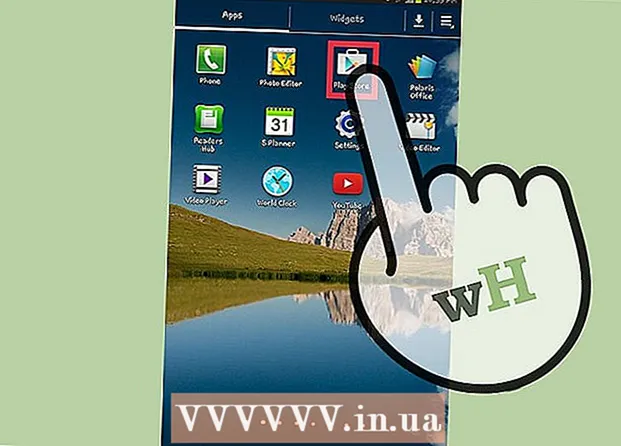 Отидете в „Play Store“ и го натиснете
Отидете в „Play Store“ и го натиснете - Ако за първи път влизате в Play Store на вашето устройство, прочетете Условията за ползване на Google Play и след това натиснете „Приемам“.
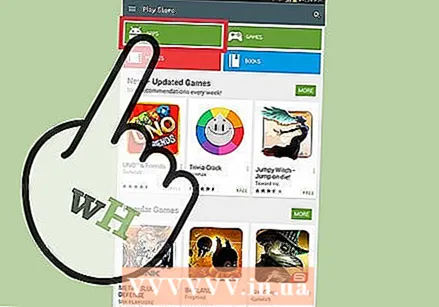 Натиснете "Приложения".
Натиснете "Приложения".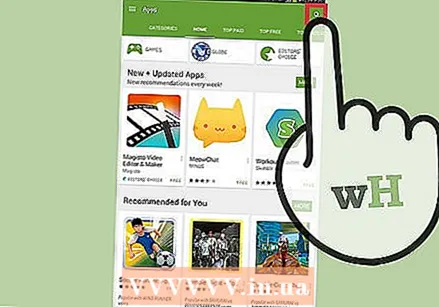 Докоснете иконата за търсене в горния десен ъгъл на екрана.
Докоснете иконата за търсене в горния десен ъгъл на екрана. Въведете думите за търсене, които най-добре описват типа приложение, което търсите. Например, ако искате да инсталирате приложение за фитнес, въведете термини като „фитнес тракер“ или „брояч на калории“.
Въведете думите за търсене, които най-добре описват типа приложение, което търсите. Например, ако искате да инсталирате приложение за фитнес, въведете термини като „фитнес тракер“ или „брояч на калории“. - Друга възможност е да разглеждате приложения, като натиснете „Най-безплатно“, „Препоръчано за вас“ и „Избор на редактора“.
 Докоснете приложението, което искате да инсталирате на вашия Samsung Galaxy.
Докоснете приложението, което искате да инсталирате на вашия Samsung Galaxy. Натиснете "Инсталиране".
Натиснете "Инсталиране".- Ако има цена, която трябва да бъде платена за изтеглянето, тя ще се покаже вместо „Инсталиране“.
 Прегледайте списъка с разрешения за приложения, след което кликнете върху „Приемам“.Някои приложения ще изискват достъп до определени функции на вашето мобилно устройство. Например приложенията за времето може да изискват достъп до физическото ви местоположение чрез GPS.
Прегледайте списъка с разрешения за приложения, след което кликнете върху „Приемам“.Някои приложения ще изискват достъп до определени функции на вашето мобилно устройство. Например приложенията за времето може да изискват достъп до физическото ви местоположение чрез GPS. - Ако трябва да платите за приложението, ще бъдете помолени да изберете опция за плащане, преди да продължите с инсталацията.
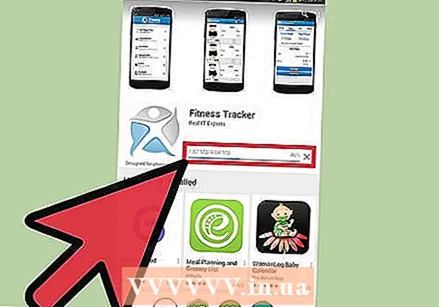 Натиснете "Инсталиране". Сега избраното приложение ще бъде изтеглено и инсталирано на вашия Samsung Galaxy.
Натиснете "Инсталиране". Сега избраното приложение ще бъде изтеглено и инсталирано на вашия Samsung Galaxy.
Метод 2 от 2: С вашия компютър
 На компютъра си посетете официалния уебсайт на Google Play на адрес https://play.google.com/store.
На компютъра си посетете официалния уебсайт на Google Play на адрес https://play.google.com/store. В горния десен ъгъл на началната страница на Google Play кликнете върху „Регистрация“ и влезте със същия акаунт в Google, в който сте влезли с вашия Samsung Galaxy.
В горния десен ъгъл на началната страница на Google Play кликнете върху „Регистрация“ и влезте със същия акаунт в Google, в който сте влезли с вашия Samsung Galaxy. Кликнете върху „Приложения“ в горния ляв ъгъл на началната страница на Google Play.
Кликнете върху „Приложения“ в горния ляв ъгъл на началната страница на Google Play.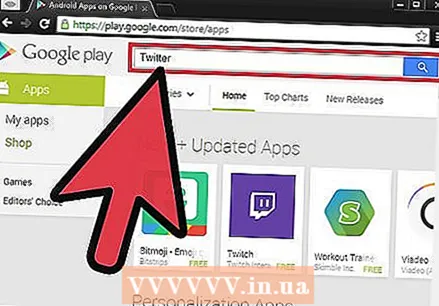 Въведете думи за търсене, които най-добре описват типа приложение, което искате да инсталирате. Например, ако искате да инсталирате конкретно приложение за социални медии, потърсете „Facebook“, „Twitter“ или „Pinterest“.
Въведете думи за търсене, които най-добре описват типа приложение, което искате да инсталирате. Например, ако искате да инсталирате конкретно приложение за социални медии, потърсете „Facebook“, „Twitter“ или „Pinterest“. - Алтернатива е да търсите приложения, като щракнете върху „Категории“, „Топ списъци“ или „Нови версии“.
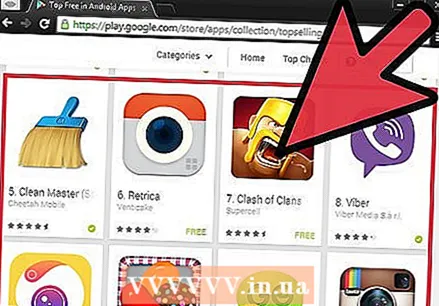 Кликнете върху приложението, което искате да инсталирате на вашия Samsung Galaxy.
Кликнете върху приложението, което искате да инсталирате на вашия Samsung Galaxy. Кликнете върху „Инсталиране“ или „Купуване“.
Кликнете върху „Инсталиране“ или „Купуване“. Проверете списъка с разрешения за приложения и щракнете върху падащото меню, за да изберете устройство.
Проверете списъка с разрешения за приложения и щракнете върху падащото меню, за да изберете устройство.- Ако трябва да платите за приложението, ще бъдете помолени да изберете опция за плащане, преди да продължите с инсталацията.
Съвети
- Ако сте недоволни от приложение, което сте закупили от Google Play Store, върнете се в магазина в рамките на два часа след покупката и поискайте възстановяване на сумата. В Play Store натиснете „Моите приложения“ и след това натиснете „Възстановяване на сумата“ до приложението, с което сте недоволни, за да поискате възстановяване на сумата.